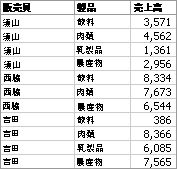Visio の [フィルターと並べ替え] ページでは、インポートするデータのサブセットを選択できます。
レコードのフィルター処理
や 予期しない結果を回避するには、 And と または の適用方法を理解することが重要です。 [フィルターと並べ替え] ダイアログ ボックスの [レコードのフィルター] タブで、And で区切られた行は同じステートメントの一部です。 Or で区切られた行は、個別のステートメントです。
フィールド [フィールド] リストでは、フィルター処理する列を選択できます。
比較 [比較] リストを使用すると、使用する演算子 ([等しい] や [包含] など) を選択できます。
比較対象 インポートする行を識別する値を入力します。 たとえば、従業員データのテーブルがあり、営業チームのすべての従業員のデータをインポートする場合は、[ フィールド ] で [部署] を選択し、[ 比較 ] で [ 等しい ] を選択し、[比較対象] に 「Sales」と入力します。
レコードの並べ替え
最大 3 つの列で並べ替えることができます。 たとえば、次の表では、データは 2 つの列 (最初は営業担当者、次に製品) で並べ替えられます。
並べ替え方法 並べ替える最初の列を選択します。
次に、 並べ替える 2 番目の列を選択します。
次に、 並べ替える 3 番目の列を選択します。
昇順 または 降順 [ 昇順 ] をクリックして、アルファベットの先頭から、または並べ替えられた範囲の最も早い日付から、最も低い数値から最も高い数値に並べ替えます。 [ 降順 ] をクリックして、アルファベットの末尾から、または並べ替えられた範囲内の最新の日付から、最も高い数値から最下位の数値に並べ替えます。 空白セルは常に最後に並べ替えられます。